

Q1. Vad är skillnaden mellan provversionen och den registrerade versionen av programmet?
Provversionen är exakt densamma som den registrerade versionen. Den enda skillnaden mellan dem är att testversionen bara kan skanna iTunes backup-filer, iCloud backup-filer och iOS-enheter för att förhandsgranska förlorad data, men inte hämta den. Du måste betala för att återställa och spara skannade data till din dator i det sista steget. Testversionen för våra kunder är att se om programmet kan skanna saknad data. Om vårt program kan skannas och visas betyder det att det kan hjälpa till att återställa det de vill ha.
Q2. Vilka scenarier kan FoneDog iOS Data Recovery fungera?
Filer raderas av misstag från en iOS-enhet.
Data går förlorade på grund av ett otillgängligt system.
Apple iOS-systemet kraschar.
iOS-enheten är skadad.
Data raderas på grund av en iOS-systemuppgradering, fabriksåterställning, jailbreak eller omformatering.
iOS-enheten är stulen/försvunnen.
Q3. Är det säkert att använda FoneDog-programvaran?
Ja, detta iOS-dataåterställningsprogram är helt säkert. Du kan vara säker på att när du återställer filer kommer de inte att skrivas om eller göra ändringar på dina enheter.
Q4. Vilka är iOS Data Recovery Systemkrav och enheter som stöds.
F5. Varför behöver jag den senaste versionen av iTunes för att ansluta och skanna min enhet?
För att hålla din enhet kompatibel med detta program rekommenderar vi att du installerar den senaste versionen av iTunes. Du kan ladda ner den senaste iTunes-versionen här..
F6. Varför ska jag inte köra iTunes när jag återställer filer?
För att undvika att täcka raderade data, kör inte iTunes under återställningen.
F7. Kan iOS Data Recovery återställa ljudfiler?
Ja. För närvarande stöder FoneDog iOS Data Recovery för att återställa röstmemon, röstbrevlåda från iTunes/iCloud backup.
Q8. Kan jag använda programmet på två datorer med en registreringskod?
Nej, det kan du inte. Koden kan endast användas en gång, så registrera dig på den dator du ofta använder. Om du har några problem är du välkommen att kontakta oss: [e-postskyddad]
F9. Varför kan jag inte hitta någon data från läget "Återställ från iOS-enhet"?
Efter att data har raderats kan varje ny operation på enheten eller ny data som skrivs till enheten göra att data skrivs över. Om du hade synkroniserat iOS-enheten med iTunes/iCloud innan data raderades, kan du välja läget Återställ från iTunes Backup File eller Recover from iCloud Backup File för att återställa data.
Q10. Varför kan vi inte hitta alla de raderade filerna?
Det är förmodligen så att dessa bilder har skrivits över eller skadats när ny data skrevs till enheten. När du inser att du felaktigt har raderat vissa data, sluta använda din iOS-enhet för att undvika att skriva över data.
Q11. Varför lyckas jag inte återställa vissa bilder?
Gå till Q10 för mer information. Alla åtgärder på din enhet som att ta bilder, skicka/ta emot bilder kommer att skriva över dina förlorade data och göra dem omöjliga att återställa.
F12. Vad ska jag göra om FoneDog iOS Data Recovery inte upptäcker min enhet?
Om din enhet inte kan upptäckas kan du gå till följande steg:
Q13. Vad ska jag göra om jag stöter på "misslyckades med att analysera"?
Analysningstiden beror på mängden filer på din enhet. Ju fler filer din enhet har, desto längre tid tar det att analysera din enhet. Om du stöter på den här situationen kan du hänvisa till följande tips:
F14. Varför kan jag inte registrera programmet?
Här är några lösningar du kan behöva:
F15. Varför kan jag inte förhandsgranska de förlorade videorna med den kostnadsfria testversionen?
När du har köpt den fullständiga versionen och återställt de hittade videofilerna på din dator kan du öppna och visa den.
F16. Varför fick jag miniatyrbilder av foton och till och med videor med iOS Data Recovery?
När dina förlorade foton och videor väl har skrivits över av ny genererad data kan de inte återställas under detta tillstånd. iOS Data Recovery kan bara hämta miniatyrerna åt dig.
F17. Vad ska du göra om du inte kunde registrera programmet när du stöter på ett nätverksregistreringsfel?
Generellt sett, om du har fastnat på registret nätverksfel, kanske din nätverksanslutning inte är stabil eller webbservern är begränsad. Här är flera rekommenderade lösningar för att fixa nätverksfelet i registret.
På grund av brandväggens inställning kan du inte tillåtas att använda FoneDogs webbserver. Under dessa omständigheter är det meningen att du ska lägga till "reg.fonedog.com" till brandväggen. Och du bör ställa in nätverksporten till "443" och protokollet till "https".
Det finns flera steg för hur du stänger av eller ställer in brandväggen.
a. Öppna inställningssidan "Nätverk och Internet" under "Kontrollcenter".
b. När du går in i "Nätverks- och delningscenter", välj "Windows-brandvägg". Du skulle se det längst ner till vänster.
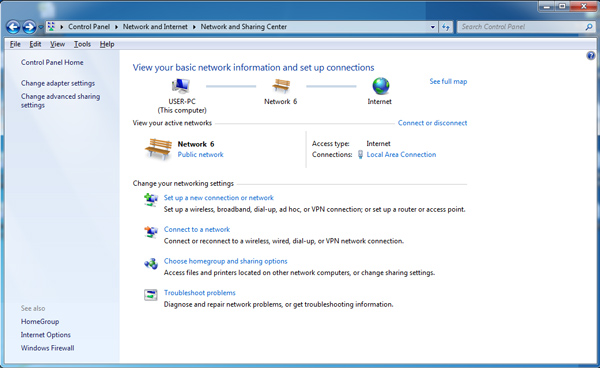
c. Välj "Slå på eller av Windows-brandväggen" på vänster sida.
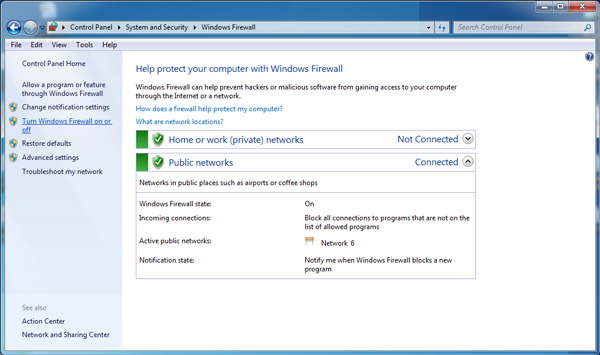
d. Då är du på sidan "Anpassade inställningar" där du kan stänga av eller ställa in brandväggen.
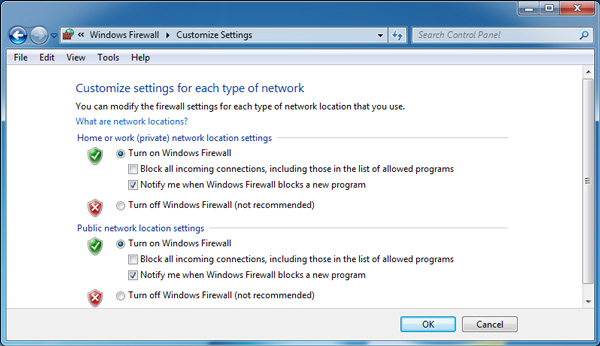
Om du inte är säker på om nätverksregistreringsfelet främst beror på en dålig nätverksanslutning, kan du också försöka ansluta din enhet till ett annat bättre nätverk och sedan registrera programmet en gång till. Om registreringen lyckas, bevisar det att nätverksanslutningen orsakar registernätverksfelet.
Hoppas lösningarna ovan kan hjälpa dig att fixa nätverksregistreringsfelet. Om du fortfarande har frågor om det här problemet, vänligen kontakta [e-postskyddad].